Để thuận tiện trong quá trình sử dụng người dùng có thể chủ động xem và quản lý dữ liệu Samsung trên PC, Laptop của mình chỉ bằng những thao tác hết sức đơn giản, dễ thực hiện và không hề tốn kém chi phí gì. Nội dung dưới đây 9mobi.vn chuyển tới bạn đọc các bước quản lý dữ liệu Samsung nói chung và Samsung Galaxy A5 nói riêng.
- Lời chúc tết Sếp, trưởng phòng, quản lý hay, ý nghĩa
- Top 4 phần mềm quản lý nhân sự tối ưu nhất hiện nay
- Top 3 ứng dụng quản lý chi tiêu trên Android
- Top phần mềm nhân sự miễn phí tốt nhất hiện nay
- Top 3 ứng dụng quản lý tập tin trên Android
Không phải là vấn đề mới, cụ thể việc quản lý tập tin trên Android được thực hiện thông qua các ứng dụng hỗ trợ giúp người dùng dễ sử dụng, dễ xem, dễ tìm kiếm hơn tuy nhiên nếu kết nối với PC chúng ta không thể sử dụng Solid Explorer Beta để quản lý tập tin trên Android được mà đơn giản hơn nhiều, chúng ta không cần sử dụng ứng dụng hỗ trợ.
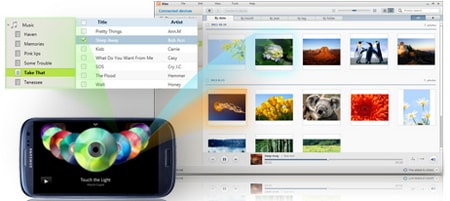
Được thiết kế mặc định để người dùng có thể xem, copy, chuyển... dữ liệu từ Samsung sang PC mà không cần phải cài đặt phần mềm hỗ trợ giống như iTunes khi kết nối iOS với PC; trong bài trước chúng tôi đã hướng dẫn bạn đọc cách Backup dữ liệu SamSung cho những máy chưa Root nếu bạn cần khôi phục dữ liệu có thể tham khảo lại bài hướng dẫn Backup dữ liệu SamSung trên 9mobi.vn
QUẢN LÝ DỮ LIỆU SAMSUNG TRÊN PC, LAPTOP
Để có thể quản lý dữ liệu Samsung chúng ta thực hiện 2 quá trình, một là kích hoạt chế độ gỡ lỗi USB, hai là kết nối Samsung với PC.
1. Bật gỡ lỗi USB Samsung
Để bật gỡ lỗi USB Samsung bạn vào phần Cài đặt - Setting trên máy. Nhấn Tùy chọn nhà phát triển - Developer Options tìm tới Chế độ USB debug - Mode USB debug rồi bật nó lên.
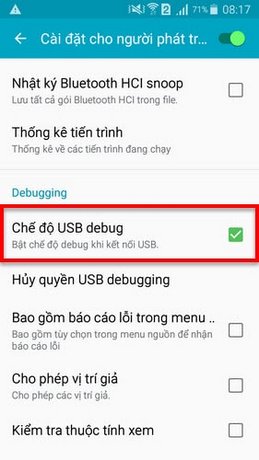
2. Kết nối Samsung với PC
- Chúng ta thực hiện kết nối Samsung với PC thông qua cable USB. Bạn đọc cắm dây cable vào sau đó vào Computer sẽ thấy thông tin thiết bị Samsung.
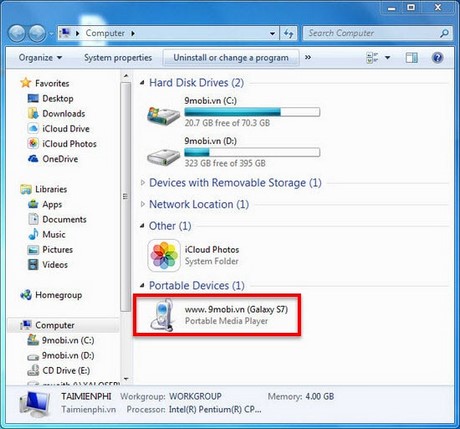
- Nhấp vào đó...
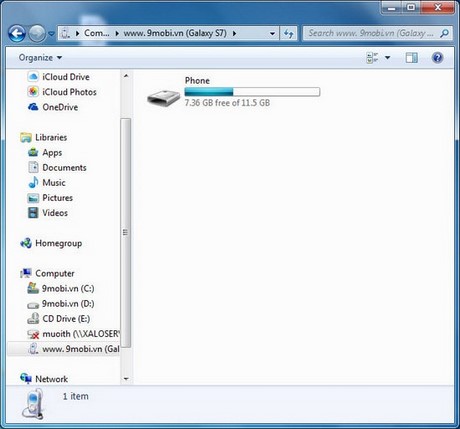
- Các nội dung, file, dữ liệu trong máy hiển thị...
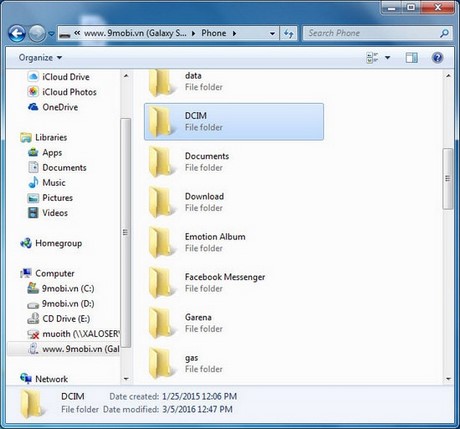
Và bạn có thể chọn xem, copy, di chuyển chúng
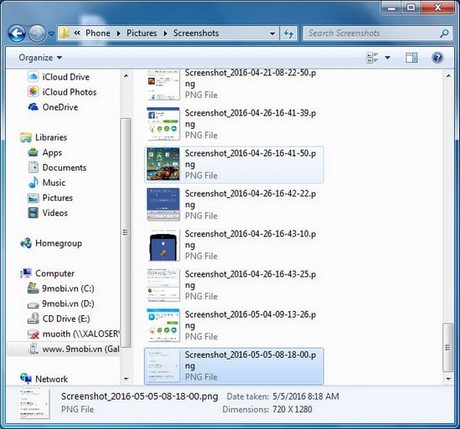
Trên đây là hướng dẫn quản lý dữ liệu Samsung trên PC, Laptop bạn đọc có thể sử dụng thêm các ứng dụng hỗ trợ quản lý file như ES File Explorer, Astro File Manager, File Manager hay X-Plore File Manager... hiện ES File Explorer cho android là một trong những ứng dụng được tin dùng nhất.
ES File Explorer không những quản lý file, dữ liệu người dùng mà nó còn hỗ trợ xoá cache hệ thống giúp tăng tốc android trong quá trình sử dụng, ở bài viết trước chúng tôi cũng đã hướng dẫn xoá cache bằng ES File Explorer, bạn đọc có thể tham khảo cách xoá cache bằng ES File Explorer để tăng tốc Samsung của mình.